如何在 Windows 電腦還原並查看 iPhone HEIC 檔相片
如果你更換了 iPhone 7/X/XS/XR/11/11 Pro/11 Pro Max 手機,或者你的蘋果設備升級到 iOS 11 作業系統及以上,你應該發現 iPhone 內建拍照應用程式拍出來的相片更改為 HEIC 檔(High Effciency Image Coding)。使用 HEIC 格式的好處在於保持相片高畫質前提下,將相片體積縮小為原來的一半,以減少手機空間佔用。
但是對於 Windows 用戶而言,HEIC 檔就不那麼友好了。Windows 電腦暫不支援 HEIC 格式,也就是說不能在 Windows PC 瀏覽 HEIC 照片。那麼當你要在 Windows 電腦和 Android 手機查看並還原被刪除的原照片,該如何是好?這篇教學教你如何復原 iPhone HEIC 格式照片並將其轉換為 JPEG 圖片,即可輕鬆在 PC 和 Android 上檢視了。
如何在 Windows 電腦還原並查看 iPhone HEIC 相片?
FonePaw iPhone 數據恢復可以協助你恢復錯刪或丟失的 HEIC 相片,並轉 HEIC 檔為 JPG。這樣,你就可以在 Windows 查看 iPhone 8/X/XR/XS/11 拍的照片了。
步驟一:連接 iPhone 到 iPhone 數據恢復軟體
下載並安裝 FonePaw iPhone 數據恢復到電腦。點擊進入 iPhone 數據恢復功能,透過 USB 線連接 iPhone 到電腦,解鎖手機后,點觸螢幕的「信任這部電腦」按鈕。
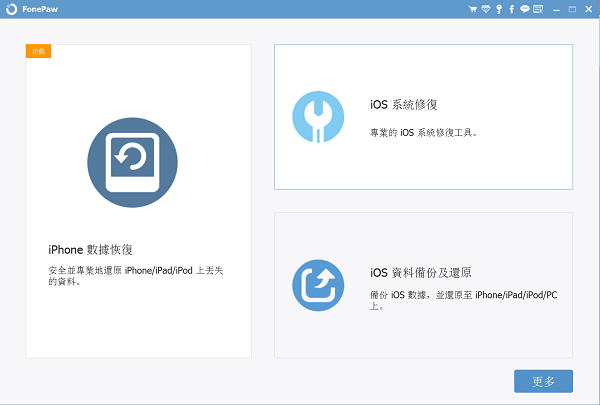
你可以選擇從 iOS 設備,iTunes 備份或 iCloud 備份還原丟失的 HEIC 檔相片。如果你之前有備份照片等資料或 iPhone 刪除的相片被改寫而無法還原時,你可以選擇從 iTunes 或 iCloud 備份還原。如果丟失的 HEIC 照片沒被改寫,你可以直接從 iPhone 還原。選擇了「從 iOS 設備恢復」模式,軟體將立即分析你的設備。
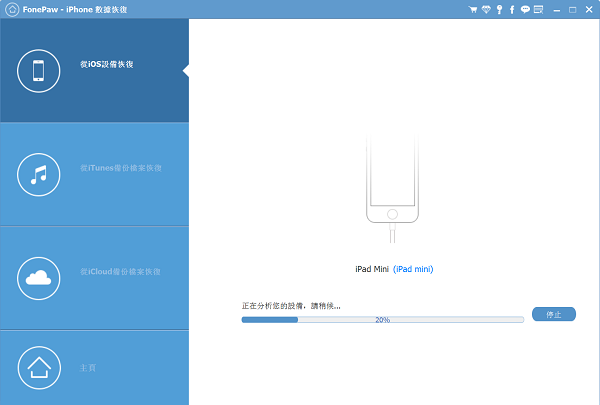
步驟二:還原刪除相片並將 HEIC 轉檔 JPG
分析掃描設備完成后,你可以看到設備所有的資料類型及數目都列在主視窗左側。點擊「相機膠卷」,然後打開主視窗左上方的「只顯示已刪除的項目」,已刪相片名字會顯示紅色。
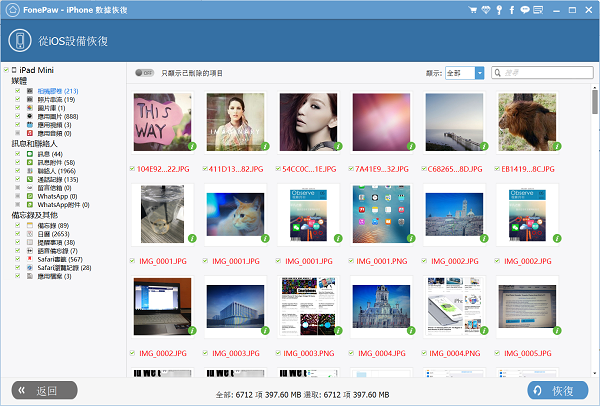
勾選你想還原的相片后,點擊右下方的「恢復」按鈕。可以設定將還原的 HEIC 相片輸出並保存的資料夾。剔選「自動將 HEIC 檔案轉換成 JPEG 檔案」,軟體會還原並轉 HEIC 相片至 JPEG 格式。
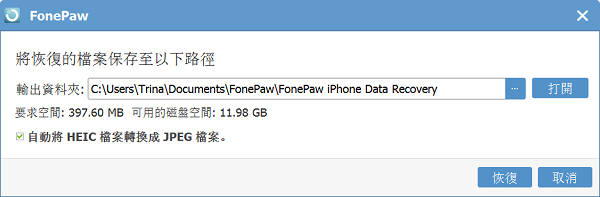
透過 FonePaw iPhone 數據恢復,你可以輕鬆還原丟失的 HEIC 相片,並且可以將 HEIC 轉 JPEG。在 Windows 電腦查看 iPhone HEIC 相片不再是困擾。

評論